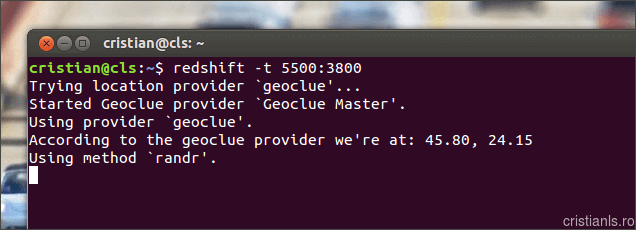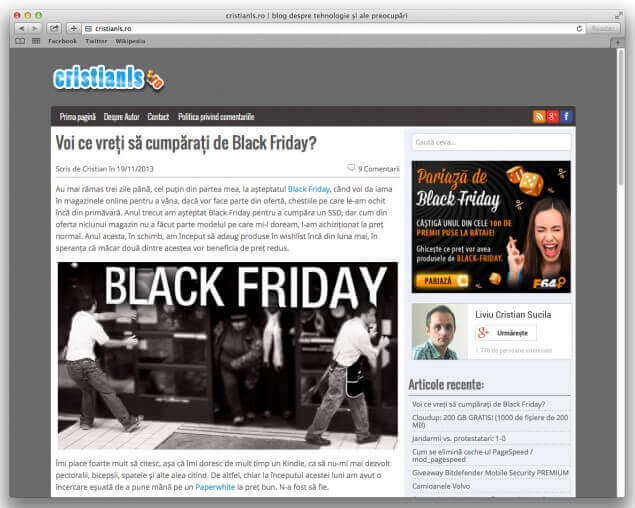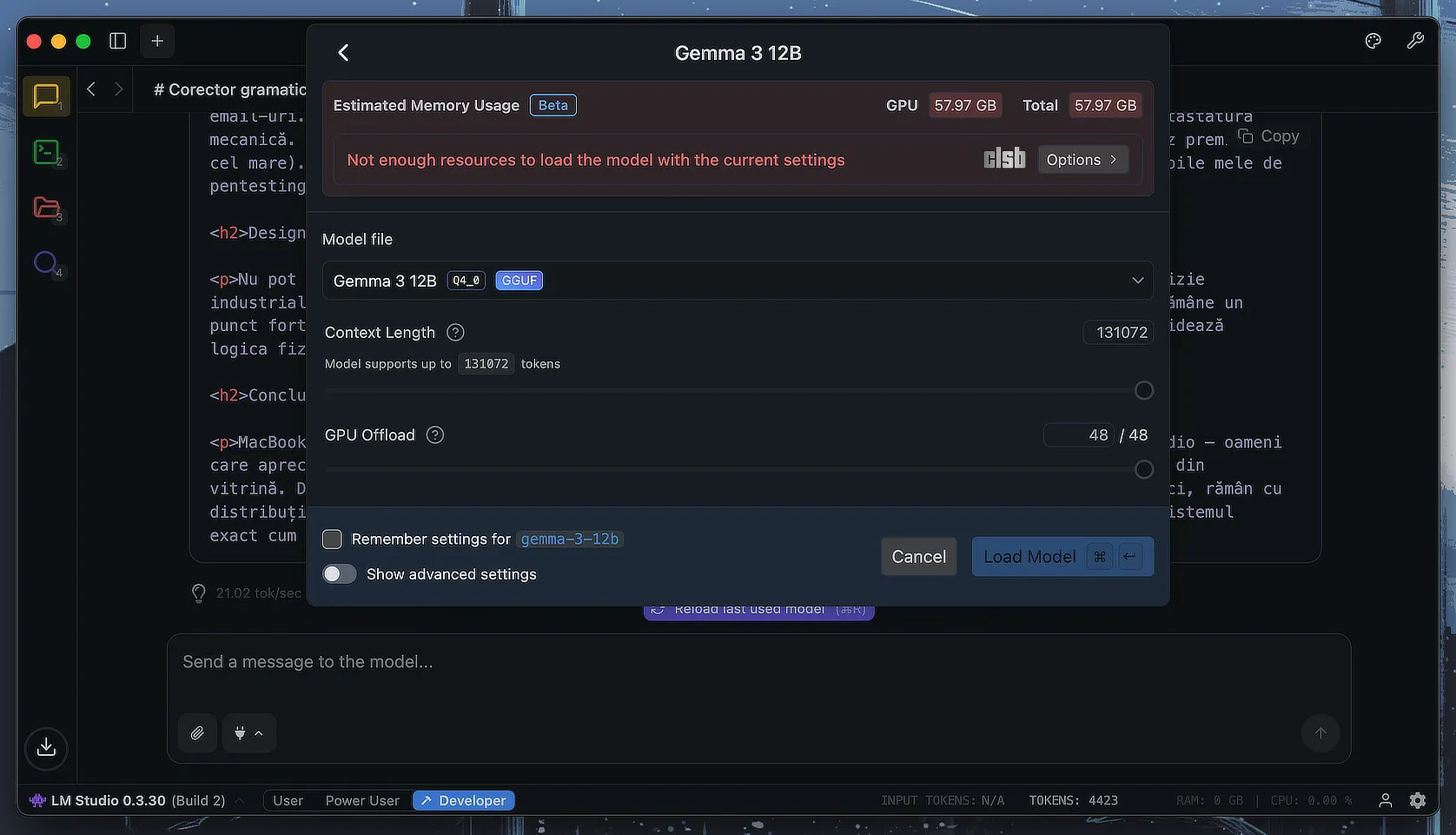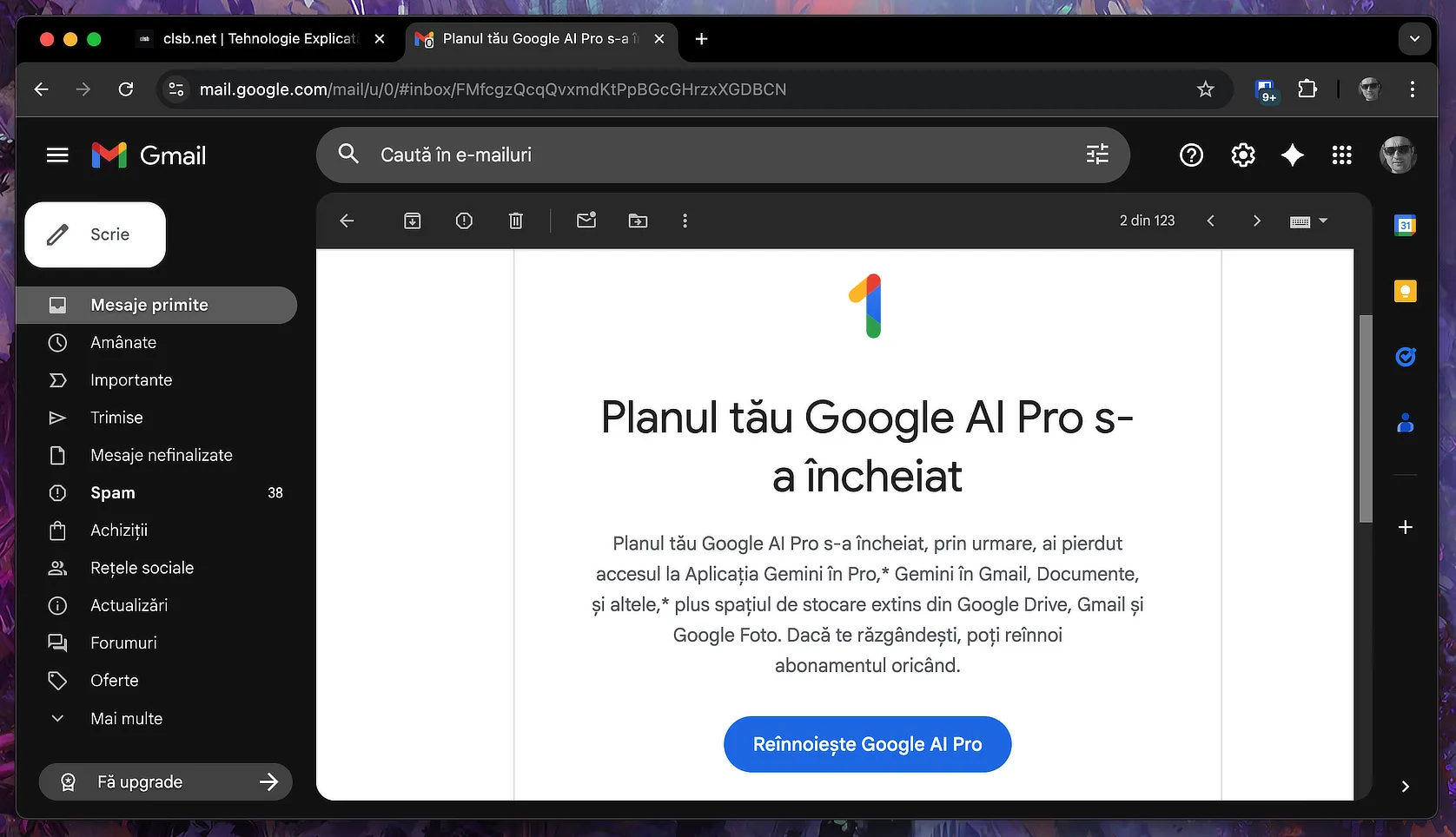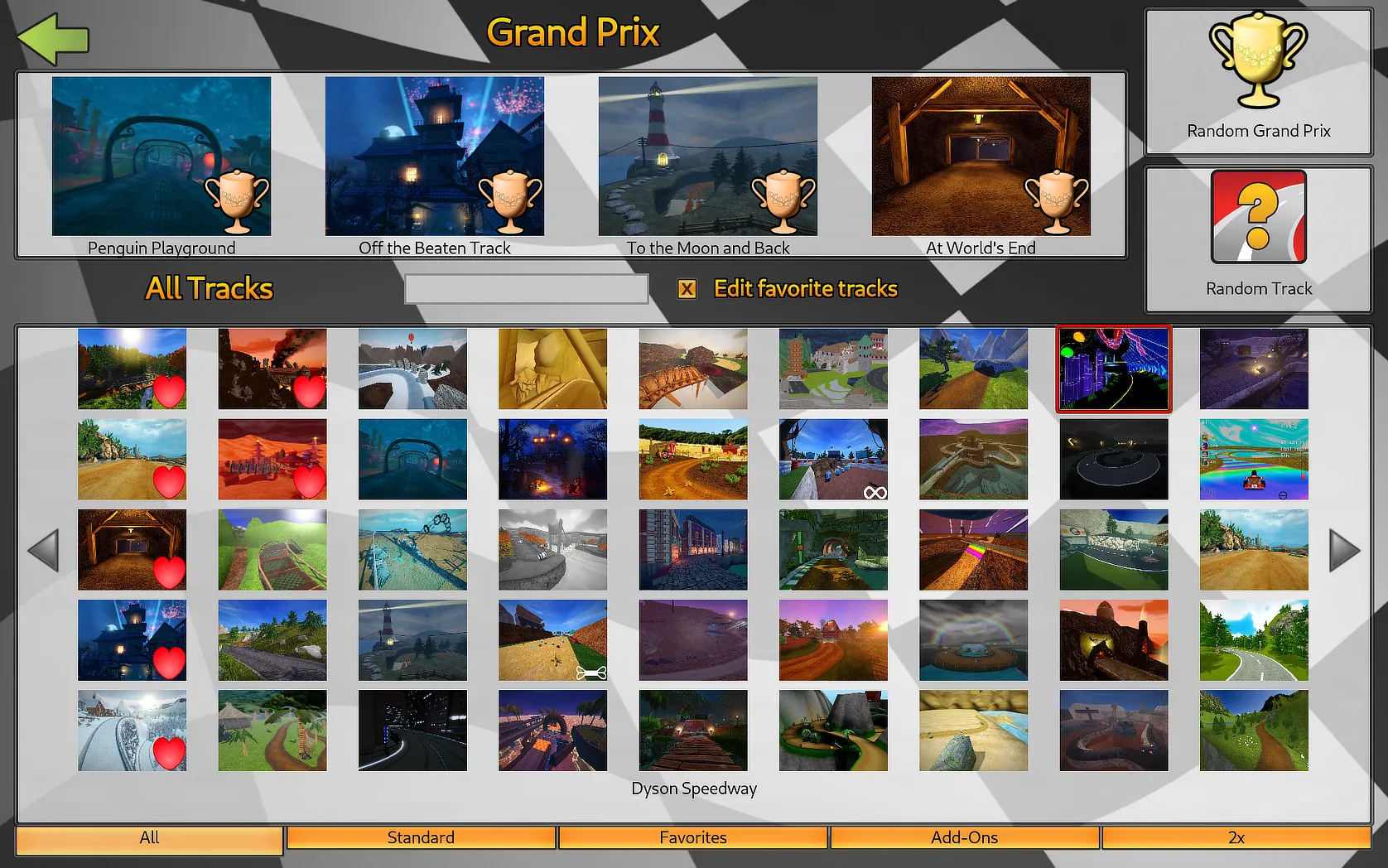Cum se creează o partiție în memoria RAM cu SoftPerfect RAM Disk
Despre avantajele rulării unor programe, în special a browserelor, într-o partiție special creeată în memoria RAM am scris un articol cu ceva timp în urmă, pe care vă invit să-l citiți.
Desigur, ideală ar fi rularea sistemului de operare pe un SSD, însă raportul preț/capacitate este mult mai ridicat decât în cazul unui HDD. SoftPerfect RAM Disk este un alt program gratuit, care poate crea o mică partiție în memoria fizică a calculatorului.
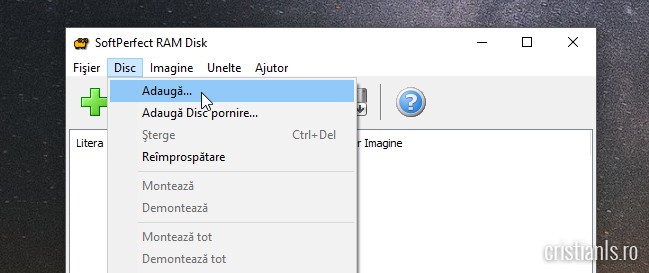
Am ținut să prezint acest program, deoarece are câteva avantaje în comparație cu Dataram RAMDisk, prezentat în articolul menționat mai sus. În timpul instalării programului, va trebui să permiteți instalarea unui driver necesar funcționării discului virtual pe care îl veți crea.